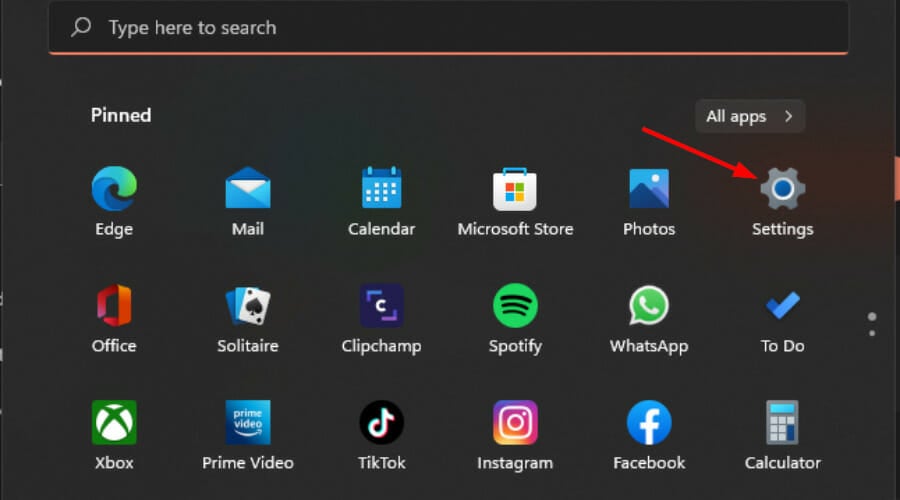如何下載適用於 Windows 11的佳能 MG2540s 驅動程式

必須為您的印表機安裝正確的驅動程式;在這種情況下,Canon Mg2540s。佳能以其產品和服務的品質和效率而聞名,他們的印表機也不例外。
鑑於這是多合一類型的硬件,獲得正確的驅動程式應該是您的首要任務,我們向您展示了它是多麼容易。
Canon PIXMA 是否與 Windows 11 相容?
我們如何測試、審查和評分?
在過去的 6 個月裡,我們一直在努力建立一個關於我們如何製作內容的新審查系統。使用它,我們隨後重做了大部分文章,以提供有關我們製作的指南的實際實踐專業知識。
有關更多詳細信息,可以在 WindowsReport 上閱讀我們如何測試、審查和評分。
是的,Canon PIXMA 與早期和更高版本的 Windows 作業系統相容。此外,它還支援 34 位元和 64 位元系統。
如何下載適用於 Windows 2540 的佳能 Mg11s 驅動程式?
1.從製造商的官方網站下載
- 導航到您的瀏覽器,前往佳能官方網站,然後輸入佳能 PIXMA Mg2540s 型號。

- 選擇軟體和驅動程式。

- 從下拉式選單中選擇您的 Windows 版本,從結果中選擇您的印表機驅動程序,然後點擊下載按鈕。

- 在「下載」資料夾中找到 exe 文件,雙擊它以運行,然後按照螢幕上的提示進行安裝。
- 重新啟動電腦以使變更生效。
確保您從官方網站獲取驅動程序,因為某些第三方網站傾向於將下載與可能對您的 PC 有害的其他軟體捆綁在一起。在這種修改後的形式中,您的 PC 可能無法偵測到佳能印表機。
2. 使用裝置管理員
- 按鍵,鍵入裝置管理員,然後按一下開啟。 Windows

- 找到佳能PIXMA印表機,找到後,右鍵點擊它,然後從上下文選單中選擇更新驅動程式 。
- 選擇“自動搜尋驅動程式”,然後等待 Windows 更新驅動程式。
3. 透過使用驅動程式更新程式實用程式
強烈建議使用驅動程式更新程式來升級 Canon Mg2540s 驅動程式。這種方法將提供最有效的結果並保護您免受故障的影響。
使用此類工具的最佳做法是確保下載易於使用、安裝簡單且非常具有成本效益,這是 Outbyte Driver Updater 保證的。
4. 使用 Windows 更新
- 按鍵,然後按一下設定。 Windows

- 導覽至 Windows Update,然後點選進階選項。

- 現在,點擊可選更新。

- 勾選「驅動程式更新」下所有可用更新的複選框,然後按一下「下載並安裝」。

在 Windows 11 中使用佳能 PIXMA 印表機有什麼好處?
- 經濟實惠 – 雖然現今市面上可能有數千種不同類型的印表機,但並非所有印表機都物超所值,例如Canon PIXMA。
- 多功能 – 您可以獲得二合一交易,因為它具有掃描功能。一台可以滿足您所有列印需求的印表機是一種極佳的便利。
- 用途廣泛 – 印表機可容納各種紙張類型,例如相紙和信封。它還支援 MacOS 和不同的紙張尺寸,例如 A4、letter 和 Legal 尺寸。
- 節能 – 印表機具有自動關閉功能,該功能已編程到其中,因此如果偵測到其側面沒有活動,它將在一段時間後自動關閉。您的印表機無法關閉將成為過去。
雖然佳能印表機錯誤可能很多,但佳能 PIXMA 印表機的錯誤遠不止於此。請務必檢查其高級功能並探索其全部潛力和功能。
一旦您加入,如果您希望將列印工作提升到一個新的水平,一些佳能列印程式可能會讓您感興趣。
以上是如何下載適用於 Windows 11的佳能 MG2540s 驅動程式的詳細內容。更多資訊請關注PHP中文網其他相關文章!

熱AI工具

Undresser.AI Undress
人工智慧驅動的應用程序,用於創建逼真的裸體照片

AI Clothes Remover
用於從照片中去除衣服的線上人工智慧工具。

Undress AI Tool
免費脫衣圖片

Clothoff.io
AI脫衣器

Video Face Swap
使用我們完全免費的人工智慧換臉工具,輕鬆在任何影片中換臉!

熱門文章

熱工具

記事本++7.3.1
好用且免費的程式碼編輯器

SublimeText3漢化版
中文版,非常好用

禪工作室 13.0.1
強大的PHP整合開發環境

Dreamweaver CS6
視覺化網頁開發工具

SublimeText3 Mac版
神級程式碼編輯軟體(SublimeText3)
 NVIDIA顯示卡驅動Game ready與Studio差異詳細介紹
Mar 14, 2024 am 10:00 AM
NVIDIA顯示卡驅動Game ready與Studio差異詳細介紹
Mar 14, 2024 am 10:00 AM
NVIDIA是許多使用者都在使用的顯示卡品牌,也就是N卡,但有使用者在下載顯示卡驅動時發現有Gameready和Studio兩種,這有什麼不同嗎?以下就來看看NVIDIA顯示卡驅動Gameready和Studio差異的詳細介紹。 Gameready是英偉達顯示卡專為遊戲領域進行最佳化的產品,而Studio系列則是針對專業用戶,優化了生產力軟體的使用體驗。這兩個系列的顯示卡針對不同的應用領域,分別提供了最佳效能和穩定性,以滿足使用者對遊戲和專業軟體的需求。 2、更新頻率不同:gameready更新頻繁,會發布
 紅果短劇怎麼下載劇集
Mar 11, 2024 pm 09:16 PM
紅果短劇怎麼下載劇集
Mar 11, 2024 pm 09:16 PM
紅果短劇不僅是觀賞短劇的平台,更是內容豐富的寶庫,其中也包含了小說等精彩內容。對於許多熱愛閱讀的用戶來說,這無疑是一個巨大的驚喜。然而很多用戶們還不太了解究竟該如何在紅果短劇中下載並觀看這些小說內容,在下文中本站小編就將為大家帶來詳細的下載步驟介紹,希望能幫助到各位有需要的小夥伴們。紅果短劇怎麼下載觀看答案:【紅果短劇】-【聽書】-【文章】-【下載】。具體步驟:1、先打開紅果短劇軟體,進入到首頁中後我們點擊頁面上方的【聽書】按鈕;2、然後在小說的頁面中我們可以看到有很多的文章內容,在這
 Windows 11/10中的UCM—UCSI VPI裝置驅動程式錯誤
Mar 24, 2024 am 09:50 AM
Windows 11/10中的UCM—UCSI VPI裝置驅動程式錯誤
Mar 24, 2024 am 09:50 AM
UCM-UCSIVPI對您的電腦至關重要,因為它負責管理USBType-C連接埠。當您在裝置管理員中遇到此驅動程式的錯誤訊息時,將影響您的USBType-C連接埠的正常運作。因此,及時解決此問題至關重要,本文將指導您如何解決這個錯誤訊息帶來的問題。 UCM-UCSIACPI,Windows已停止此設備,因為它報告了問題(代碼43)。什麼是UCM—UCSIVPI設備驅動程式? Microsoft提供了一個符合USBType—C®連接器系統軟體介面(UCSI)規範的驅動程序,用於TPI傳輸。如果您的系統設
 Win11載入驅動失敗怎麼辦? 無法在此裝置上載入驅動程式解決方案
Apr 11, 2024 pm 05:01 PM
Win11載入驅動失敗怎麼辦? 無法在此裝置上載入驅動程式解決方案
Apr 11, 2024 pm 05:01 PM
本文旨在解決Win11用戶在嘗試安裝或更新驅動程式時遇到的「無法在此裝置上載入驅動程式」的錯誤提示問題。透過閱讀本文,Win11用戶將能夠解決「無法在此裝置上載入驅動程式」的問題,從而確保系統的穩定性和硬體設備的正常運作。程式相容性助理提示:無法在此裝置上載入驅動程式方法一:1、按【Win+X】組合鍵,或【右鍵】點選工作列上的【Windows開始標誌】,在開啟的隱藏選單項目中,選擇【終端管理員】;2、使用者帳戶控制窗口,你要允許此應用程式對你的設備進行更改嗎?點選【
 無法完成操作(錯誤0x0000771)印表機錯誤
Mar 16, 2024 pm 03:50 PM
無法完成操作(錯誤0x0000771)印表機錯誤
Mar 16, 2024 pm 03:50 PM
如果您在使用印表機時遇到錯誤訊息,例如操作無法完成(錯誤0x00000771),可能是因為印表機已中斷連線。在這種情況下,您可以透過以下方法解決問題。在本文中,我們將討論如何在Windows11/10PC上修復此問題。整個錯誤訊息說:操作無法完成(錯誤0x0000771)。指定的印表機已被刪除。修正WindowsPC上的0x00000771印表機錯誤若要修復印表機錯誤操作無法完成(錯誤0x0000771),指定的印表機已在Windows11/10PC上刪除,請遵循下列解決方案:重新啟動列印假脫機
 wallpaperengine登入別的號碼後下載別人的桌布怎麼辦
Mar 19, 2024 pm 02:00 PM
wallpaperengine登入別的號碼後下載別人的桌布怎麼辦
Mar 19, 2024 pm 02:00 PM
當你在自己電腦上登過別人steam帳號之後,剛好這個別人的帳號也有wallpaper軟體,切換回自己帳號之後steam就會自動下載別人帳號訂閱的桌布,使用者可以透過關閉steam雲端同步解決。 wallpaperengine登入別的號碼後下載別人的桌布怎麼辦1、登陸你自己的steam帳號,在設定裡面找到雲端同步,關閉steam雲端同步。 2.登陸你之前登陸的別人的steam帳號,打開wallpaper創意工坊,找到訂閱內容,然後取消全部訂閱。 (以後防止找不到壁紙,可以先收藏再取消訂閱)3、切換回自己的stea
![藍牙週邊設備沒有驅動程式怎麼辦? [已解決]](https://img.php.cn/upload/article/000/465/014/171033721377290.jpg?x-oss-process=image/resize,m_fill,h_207,w_330) 藍牙週邊設備沒有驅動程式怎麼辦? [已解決]
Mar 13, 2024 pm 09:40 PM
藍牙週邊設備沒有驅動程式怎麼辦? [已解決]
Mar 13, 2024 pm 09:40 PM
許多用戶在使用藍牙功能時,彈出錯誤提示框:bluetooth外圍設備找不到驅動程序,打開設備管理器查看也是顯示感嘆號,這是怎麼回事?針對這個問題,今天小編就跟大家分享bluetooth週邊設備找不到驅動程式的處理辦法。 bluetooth週邊設備找不到驅動程式怎麼解決? 右鍵右下角的藍牙圖示點選顯示Bluetooth裝置。 右鍵配對過的藍牙設備後點選刪除設備,Bluetooth週邊設備消失。 在「裝置管理員中」有未安裝的「Bluetooth週邊設備&rdqu
 115://開頭的連結怎麼下載?下載方法介紹
Mar 14, 2024 am 11:58 AM
115://開頭的連結怎麼下載?下載方法介紹
Mar 14, 2024 am 11:58 AM
最近有很多用戶都在問小編,115://開頭的連結怎麼下載?想要下載115://開頭的連結需要藉助115瀏覽器,大家下載好115瀏覽器後,再來看看下面小編整理好的下載教學。 115://開頭的鏈接下載方法介紹 1、登入115.com,下載115瀏覽器並安裝。 2、在115瀏覽器網址列輸入:chrome://extensions/,進入擴充中心,搜尋Tampermonkey,安裝對應插件。 3、在115瀏覽器網址列輸入: 油猴腳本:https://greasyfork.org/en/